生成AIを学び仕事に活かすオンラインスクール「DMM 生成AI CAMP」
生成AIを活用できる人材の需要は急拡大。生成AIを学ぶなら「DMM 生成AI CAMP」がおすすめ!
- 生成AIの事前知識が全くない方でもOK!
- 現場で使えるスキルが短期間で身につく
- 無制限のチャットでの質問で「わかる」までサポート
- 無料相談に参加で特典あり!
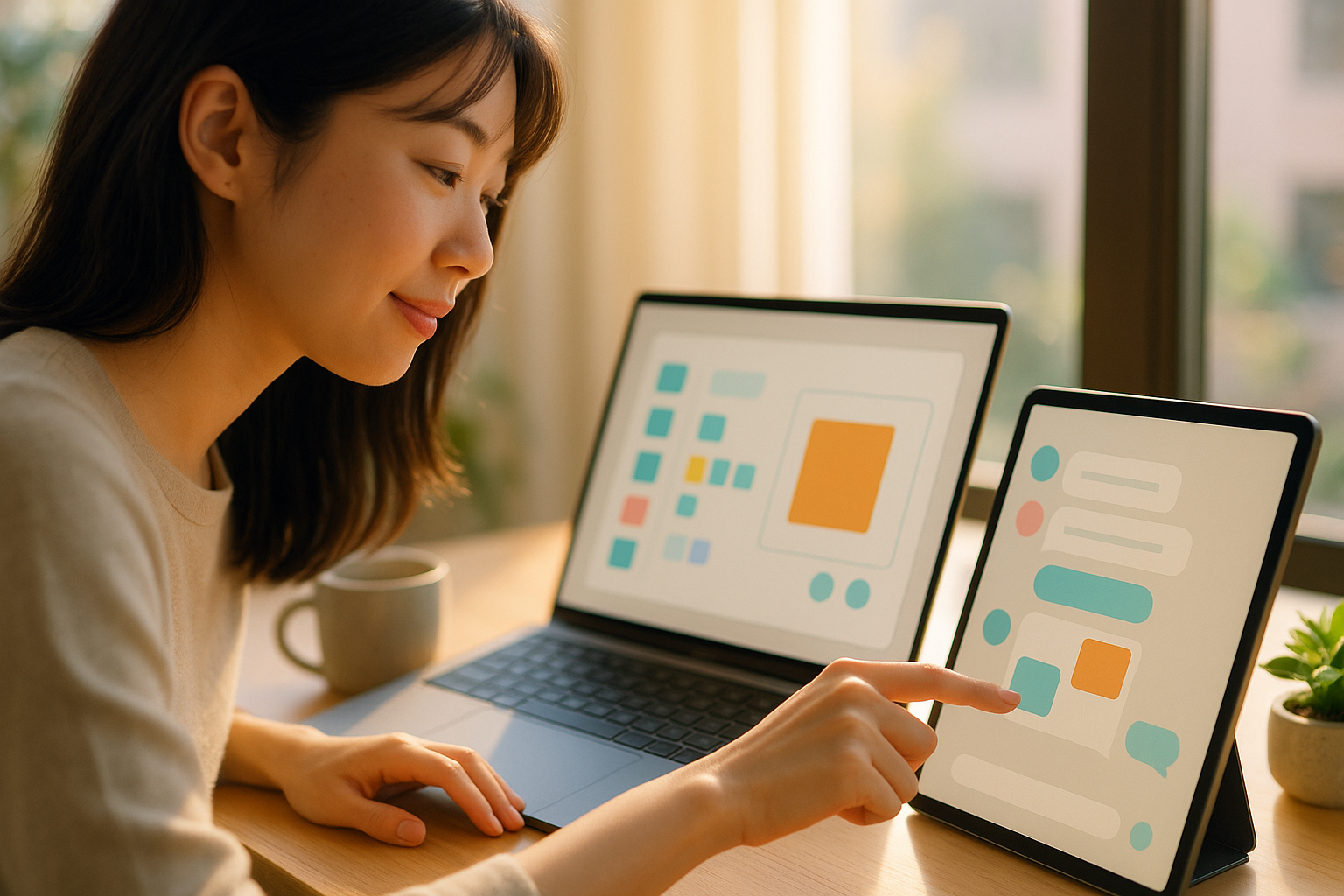
生成AIを学び仕事に活かすオンラインスクール「DMM 生成AI CAMP」
生成AIを活用できる人材の需要は急拡大。生成AIを学ぶなら「DMM 生成AI CAMP」がおすすめ!
ChatGPTとCanvaの連携は、デザイン制作のプロセスを根本から変える可能性を秘めています。これまで多くの時間と専門スキルを要したクリエイティブ作業が、テキストで指示するだけで誰でも簡単に行えるようになります。
この連携機能を使えば、デザインのアイデア出しから実際のビジュアル作成までがシームレスにつながります。 例えば、「春のセールを告知するインスタ投稿を作って」とChatGPTに話しかけるだけで、Canvaが持つ豊富なテンプレートの中から最適なデザインを提案してくれます。 これにより、作業効率が飛躍的に向上し、クリエイティビティをより本質的な部分に集中させることができます。
ChatGPTとCanvaを連携させることで、これまでデザインに費やしていた時間が大幅に短縮され、多彩なクリエイティブを効率的に生み出せるようになります。特別なデザインスキルがなくても、質の高いビジュアルコンテンツを作成できるのが最大の魅力です。
ChatGPTへの指示(プロンプト)に基づいてCanvaのテンプレートが提案され、それを元にデザインを作成できます。
ChatGPTが提案してくれたデザインは、ワンクリックでCanvaの編集画面に移動し、テキストの修正や画像の差し替えといった微調整を簡単に行うことができます。
2025年6月下旬、Canvaは「Deep Research Connector」という画期的な新機能を発表しました。 これにより、ChatGPTがCanvaのワークスペース内にあるデザインファイルを直接読み取り、その内容を理解できるようになりました。
この機能の登場で、単に新しいデザインを生成するだけでなく、既存のデザインに対するフィードバックや改善提案をChatGPTに求めるといった活用が可能になりました。 例えば、作成中のプレゼン資料をChatGPTが読み込み、「このスライドの要点をまとめて」といった指示や、「もっと説得力のある構成にして」といった改善案の提示をチャット形式で受けられます。 これまで画像としてしか扱えなかったデザインファイルが、編集可能な情報資産へと進化し、クリエイティブ作業のワークフローを大幅に短縮します。
ChatGPTとCanvaの連携機能を利用するためには、いくつかの準備が必要です。特に、ChatGPTの料金プランには注意が必要です。
連携に必要なアカウントとプランは以下の通りです。
| ツール | 必要なプラン |
|---|---|
| ChatGPT | 有料プラン(Plus, Team, Enterpriseなど)が必須 |
| Canva | 無料プランでも連携可能 |
ChatGPTのプラグイン機能やコネクター機能は、有料プランユーザーに限定されています。 そのため、連携を利用するには月額20ドル(2025年9月時点)からのChatGPT Plusなどへの登録が前提となります。 一方、Canva側は無料アカウントでも問題なく接続できますが、Canva Proなどの有料プランでしか使えないテンプレートや素材を利用する場合は、別途Canvaの有料登録が必要になる点に注意しましょう。
ChatGPTとCanvaの連携設定は、画面の指示に従うだけで非常にシンプルに行えます。 慣れれば数分で完了するため、気軽に試すことが可能です。
大まかな流れは、ChatGPTの有料プランに登録した上で、ChatGPTの画面からCanvaの機能を呼び出し、自身のアカウントへのアクセスを許可するというステップです。 ここでは、その手順を3つのステップに分けて分かりやすく解説していきます。
まず最初のステップとして、ChatGPTの有料プランに登録する必要があります。Canvaとの連携機能は、無料版のChatGPTでは利用できません。
登録手順は以下の通りです。
有料プラン登録でCanva連携やGPT-4の高度な機能、GPTs(カスタムGPT)が利用可能になります。
ChatGPTの有料プランに登録したら、次にChatGPTのインターフェース上でCanvaを接続します。以前は「プラグイン」機能から設定していましたが、現在は「GPTs」や「コネクター」機能を通じてより簡単になりました。
接続方法はいくつかありますが、代表的な手順は以下の通りです。
これにより、ChatGPTがCanvaの機能を利用できる状態になります。 初めて利用する際には、次のステップであるアカウント認証が求められます。
最後のステップは、ChatGPTがあなたのCanvaアカウントにアクセスすることを許可する認証作業です。これにより、あなたの指示に基づいてChatGPTがCanvaのデザインを検索したり、提案したりできるようになります。
手順は非常に簡単です。
この認証が完了すれば、すべての設定は終了です。 これ以降、ChatGPT上でシームレスにCanvaの機能を呼び出すことができるようになります。
ChatGPTとCanvaの連携は、アイデア次第で様々なクリエイティブ作業に応用できます。ここでは、日々の業務や個人の活動ですぐに役立つ、実践的な活用事例を7つ厳選してご紹介します。具体的な指示(プロンプト)の例も交えながら、どのようなデザインが生成できるのかを見ていきましょう。
SNSの運用において、投稿コンテンツの継続的な作成は大きな課題です。ChatGPTとCanvaを連携させれば、この作業を大幅に効率化できます。
例えば、Instagramの投稿を作成したい場合、ChatGPTに「ダイエットのコツについてのインスタ投稿を5枚作って」のように指示するだけです。すると、テーマに合ったデザインテンプレートを複数提案してくれます。 提案されたデザインの中から気に入ったものを選び、Canvaでテキストや画像を少し調整すれば、あっという間にクオリティの高い投稿が完成します。 投稿内容のアイデア出しからデザイン作成までを一気通貫で行えるため、SNS運用の負担を大きく軽減できるでしょう。
ビジネスシーンで欠かせないプレゼンテーション資料の作成も、ChatGPTとCanvaの連携で劇的にスピードアップします。構成案の検討からスライドデザインの作成まで、一連のプロセスをAIが強力にサポートします。
ChatGPTにテーマとページ数を指示するだけで、タイトルページ、目次、各コンテンツページ、結論といった構成案が生成されます。さらにCanvaとの連携により、その構成案に基づいたデザインテンプレートまで一括で作成可能です。これにより、資料作成の初期段階にかかる時間を大幅に削減し、内容のブラッシュアップに集中できるようになります。
ブログ記事の顔とも言えるアイキャッチ画像は、読者の興味を引くために非常に重要です。しかし、毎回デザインを考えるのは手間がかかります。この作業も、ChatGPTとCanvaの連携で効率化できます。
例えば、「『最新AI活用術』というタイトルのブログ用アイキャッチ画像を作って」とChatGPTに依頼します。すると、記事のテーマや雰囲気に合ったスタイリッシュなデザインテンプレートを複数提案してくれます。あとは、その中からイメージに合うものを選び、Canvaでブログのタイトルなどを入力するだけで、プロが作成したようなアイキャッチ画像が数分で完成します。
新機能「Deep Research Connector」の登場により、ChatGPTはCanvaで作成した既存のデザインを読み込み、内容を分析して改善点を提案できるようになりました。 これは、デザインの客観的なレビューが欲しい時に非常に役立ちます。
例えば、作成したバナー広告のデザインをCanvaに保存し、ChatGPTに「このバナーデザインについて、ターゲット層(20代女性)により響くような改善点を教えて」と指示します。すると、AIが配色、フォント、レイアウトなどの観点から具体的なフィードバックを返してくれます。 これにより、デザイナーではない人でも、データに基づいた客観的な視点でクリエイティブの質を高めることができます。
統計データや手順といった複雑な情報を視覚的に分かりやすく伝えたい場合、インフォグラフィックが有効です。ChatGPTとCanvaを使えば、このインフォグラフィック作成も効率的に行えます。
ChatGPTに「Webサイト制作の受注から納品までの流れをインフォグラフィックで表現して」と依頼します。すると、プロセスを時系列で示すタイムライン形式や、各ステップを分かりやすく見せるフローチャート形式など、情報整理に適したデザインテンプレートを提案してくれます。 複雑な情報を整理し、視覚化する手間を大幅に削減できるため、レポート作成やプレゼン資料作りで重宝するでしょう。
地域のイベントやセミナー、セールの告知などで必要になるチラシやバナーのデザインも、ChatGPTとCanvaの連携が得意とするところです。
「夏祭りのイベント用チラシを作成して。日時、場所、主な内容を盛り込んでください」といった具体的な情報をプロンプトに含めることで、必要な要素が反映されたデザイン案を生成してくれます。 複数のデザインパターンを短時間で比較検討できるため、イメージに合ったものを素早く形にすることが可能です。デザイン制作にかかる時間とコストを削減し、企画や告知活動そのものに注力できます。
Webサイト制作の初期段階で必要となる、サイトの雰囲気や構成を示すデモデザイン(モックアップ)の作成にも、ChatGPTとCanvaの連携は活用できます。
例えば、「フォトグラファーのポートフォリオサイトのトップページのデモデザインを作成して」とChatGPTに指示します。 すると、ヒーローイメージや作品ギャラリー、プロフィールセクションなどを考慮したレイアウトのテンプレートを提案してくれます。コーディング不要でサイトの全体像を視覚化できるため、クライアントとのイメージ共有や、本格的な開発前の方向性確認をスムーズに進めることができます。
ChatGPTとCanvaの連携は非常に強力なツールですが、万能ではありません。その能力を最大限に引き出すためには、メリットだけでなく、デメリットや注意点も正しく理解しておくことが重要です。ここでは、連携機能を使いこなす上で知っておくべきポイントを整理しました。
ChatGPTとCanva連携の最大のメリットは、クリエイティブ制作における圧倒的な効率化です。
これらのメリットにより、SNS投稿や資料作成といった日々の業務を効率化し、より創造的な作業に時間を使えるようになります。
便利な連携機能ですが、いくつかのデメリットや限界も存在します。
AIによる自動生成はあくまでデザインの出発点と捉え、最後の仕上げは人の手で行うという認識を持つことが重要です。
ChatGPTとCanvaの連携を利用する際には、セキュリティとプライバシーに関する注意が必要です。 特に、企業情報や個人情報を含むデザインを扱う場合は、入力したデータがAIの学習に利用されないように設定することが推奨されます。
ChatGPTのデフォルト設定では、入力したプロンプトや会話の内容がAIモデルの改善のために利用される可能性があります。機密性の高い情報を扱う際は、ChatGPTの設定画面でチャット履歴と学習のオプションをオフにすることを忘れないようにしましょう。この設定を行うことで、入力データが学習に使われることを防ぎ、より安全に連携機能を利用できます。
ここでは、ChatGPTとCanvaの連携に関して、ユーザーからよく寄せられる質問とその回答をまとめました。連携を始める前や、利用中に疑問が生じた際の参考にしてください。
いいえ、完全無料では利用できません。
Canvaとの連携機能(プラグインやコネクター)を利用するためには、ChatGPTの有料プラン(例:ChatGPT Plus)への登録が必須です。 月額20ドル(2025年9月時点)の料金がかかります。 一方で、Canvaのアカウントは無料プランのものでも連携自体は可能です。 ただし、生成されたデザインにCanvaの有料素材やテンプレートが含まれている場合、それを利用するにはCanva Proなどの有料プランが必要になります。
はい、デザインの専門知識がなくても問題なく利用できます。
この連携機能の大きなメリットの一つは、デザインスキルがない人でも、テキストで指示するだけでAIが適切なデザインテンプレートを提案してくれる点です。 まるで専属のデザイナーに依頼するように、作りたいイメージを言葉で伝えるだけで、クオリティの高いビジュアルを手軽に作成できます。もちろん、デザインの基本原則を知っていると、より効果的な指示を出したり、生成されたデザインをさらに良くしたりするのに役立ちます。
連携が正常に機能しない場合、いくつかの原因が考えられます。以下の対処法を試してみてください。
本記事では、ChatGPTとCanvaの連携機能について、設定方法から具体的な活用事例、メリット・デメリットまでを網羅的に解説しました。この連携は、単なるツールの組み合わせに留まらず、クリエイティブ制作のあり方を大きく変える可能性を秘めています。
テキストを入力するだけで、SNS投稿からプレゼン資料まで、あらゆるデザインを瞬時に生成できるこの機能は、デザイナーだけでなく、マーケターや広報担当者、個人事業主など、ビジュアルコンテンツを扱うすべての人にとって強力な武器となります。 もちろん、AIの提案には限界もありますが、その特性を理解し、最終的な仕上げを人間が行うことで、作業効率とアウトプットの質を飛躍的に向上させることができるでしょう。 今後もAIとデザインツールの連携はさらに進化していくことが予想されます。 この記事を参考に、ぜひChatGPTとCanvaの連携を日々の業務に取り入れ、あなたのクリエイティブ業務を加速させてください。
生成AIを学び仕事に活かすオンラインスクール「DMM 生成AI CAMP」
生成AIを活用できる人材の需要は急拡大。生成AIを学ぶなら「DMM 生成AI CAMP」がおすすめ!